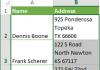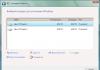Hakerlərin yeddi əsas növü
Hər gün məlumat sızması və sındırmalar haqqında eşidirsiniz, lakin əksər hallarda bu hücumların arxasında duran insanların kimliyi ictimaiyyətdən gizli qalır. Hər dəfə insident baş verəndə media zərərlə bağlı çoxlu məlumatlar dərc edir, lakin siz nadir hallarda hakerlər haqqında hər hansı məlumat əldə edirsiniz. Bəzən “Anonymous” və ya “Fancy Bear” kimi bəzi sirli qrupların adları çəkilir, lakin bu hücumların arxasında duran insanlar haqqında birbaşa məlumat yoxdur. Jurnalistlərin adətən öz mənbələrini bildirməmələrinin milyonlarla səbəbi var, lakin bu insanların kim olduğu ilə bağlı bir çox suallarımız qalır. Hakerlər çox vaxt media tərəfindən mənfi şəkildə təsvir olunur. Əksər hallarda bu qiymətləndirmə düzgün olsa da, hələ də müxtəlif haker növləri var. İnsanın qeyri-qanuni işi bilməsi o demək deyil ki, o, mütləq bunu edəcək. Yaxud da öz bilik və bacarığından cəmiyyətə və ölkəsinə xeyir verəcək şəkildə istifadə edə bilər. Məhz bu səbəbdən yeddi əsas haker növünü dərc etmək qərarına gəldik. Növbəti dəfə hücumlarla bağlı xəbərləri eşidəndə, bu şəxsiyyət tiplərindən birinin hücumda iştirak etdiyini biləcəksiniz.
1. Yaxşı uşaqlar
Daimi işi olan, lakin bəzən biznes sistemlərində təhlükəsizlik boşluqlarını tapmaq üçün öz hakerlik bacarıqlarından istifadə edən insanlar var. Əksər hallarda bunu maddi mənfəət üçün etmirlər. Onlar bunu bacardıqları üçün və bu həssas xidmətlərdən istifadə edə biləcək insanlardan narahat olduqları üçün edirlər. Bir neçə haker təşkilatı Alman Xaos Kompüter Klubu (CCC) kimi yaxşı adamlar adlandırıldığını iddia edir. CCC kimi qrupları mühakimə etmək həmişə aydın deyil, lakin onların keçmişdə bəzi heyrətamiz şeylər etdikləri sirr deyil.
2. Məsləhətçilər
Bunlar istismar axtarışında olan və sonra onlara ehtiyacı olan şirkətlərə xidmətlərini təklif edən insanlardır. Texniki cəhətdən onlar qeyri-qanuni heç nə etmirlər, çünki şantaj etmirlər və ya sistemin qüsurlarından istifadə etmirlər. Onlar sadəcə şirkətlərə deyirlər ki, onları işə götürsələr, məhsulları daha təhlükəsiz ola bilər. Onlar yaxşı və ya pis deyil, sadəcə iş adamıdırlar. Dövrümüzün böyük sahibkarlarından bəziləri haker kimi başlamışdır.
3. Pis adamlar
Hər kəs qanunlara tabe olmağa hazır deyil. Pis hakerlər səbri və ya bizneslərlə danışıqlar aparmaq qabiliyyəti olmayan və buna görə də sistemdəki qüsurlardan istifadə etməyə hazır olanlardır. Bunlar həyatda əsas məqsədi məxfi məlumatlarınızı oğurlamaq və həyatınızı məhv etmək olan insanlar növüdür. Onları pul və şübhəli əxlaq idarə edir. Onlar pul üçün yaşayırlar və buna görə də onların yolunda duran hər kəsi peşman olmadan şantaj edə, aldada bilərlər. Çox vaxt başqalarından üstün olduqlarını düşünürlər... tutulana qədər.
4. Hacktivistlər
Bunlar xəbər hazırlamaq üçün hücumlar həyata keçirən hakerlər növüdür. Müəyyən bir işi dəstəkləməyə kömək edə biləcək məlumat toplamaq üçün qanunu pozurlar. Bəzən onlar düzgün bir şey etdiklərini düşünürlər, lakin çox vaxt bu, ümumilikdə onlara kömək etmir. Onlar özlərini müasir cəmiyyətin Robin Qudları hesab edirlər. Çox vaxt onlar baş verənlərin bütün mənzərəsi ilə tanış olmurlar və buna görə də onların hərəkətləri son nəticədə xaosa səbəb ola bilər, çünki... adi insanlara belə zərər verə biləcək həqiqətləri - qorumağa çalışdıqları həqiqətləri üzə çıxarmağa çalışırlar. Anonim belə bir qrupun mükəmməl nümunəsidir.
5. Dövlət tərəfindən dəstəklənir
Ən azından kibermüharibə mütləq qanunla tənzimlənmir. Dövlətin dəstəklədiyi qrupların bütün dünyada seçkilərə müdaxilə etdiyi məlum olub. Dünyanın hər bir inkişaf etmiş ölkəsinin öz ölkəsinin hökumətinə işləyən öz haker ordusu var və bəzən elə həmin insanlar başqa ölkələrin həyatına müdaxilə etmək üçün istifadə olunur. Əlbəttə ki, hökumətlər bu cür müdaxiləni açıq şəkildə inkar edirlər, lakin bu cür kiber orduların təkcə öz ölkələrinin vətəndaşlarını qorumaq üçün deyil, həm də digər ölkələri manipulyasiya etmək və onları dəstəkləyən hökumət üçün kəşfiyyat məlumatları toplamaq üçün mövcud olduğuna dair kifayət qədər sübutlar var.
6. Fırıldaqçılar
Bunlar söhbət otaqlarında dolaşan və heç bir səbəb olmadan adi insanları təhdid edən orta İT biliyi olan hakerlər növüdür. Fırıldaqçılar bəzən qonşularından WiFi parolunu öyrənmək kimi əhəmiyyətli bir şeyə nail ola bilirlər, lakin onlar öz nailiyyətləri barədə dostlarına danışmaqdan çəkinə bilmirlər. Və media, çünki onlar səhər şoularında haker rolunu oynayan gördüyümüz tip insanlardır. Fırıldaqçılar ictimai diqqət tələb edir və əksər hallarda cəmiyyət üçün zərərsizdirlər, çünki... əslində özlərini göstərməyə çalışdıqları adam deyillər.
7. Bacarıqsız hakerlər
Onlar bizim qəlbimizdə xüsusi yer tuturlar. Bunlar nə etdikləri barədə heç bir fikri olmayan və buna görə də getdikləri hər yerdə öz “izlərini” qoyan hakerlərdir. Əksər hallarda axtarış sistemlərində müvafiq sorğular etməklə belə hakerlərin izlərini əldə edə bilərsiniz. Bəzən onlar sağ qalmağı və iyerarxiyaya yüksəlməyi bacarırlar, lakin adətən bunlar kibercinayətlərə görə yaxalanan kimi xəbərlərdə tez-tez gördüyümüz uşaqlardır.
Bonus: Broken Hackers
Cinayət törətməkdə o qədər uğur qazanırlar ki, nəzarəti itirməyə başlayırlar. Ta ki, bir gün özlərini sındırana qədər. Onlar bacarıqsız hakerlərə bənzəyirlər, lakin daha ağıllıdırlar. Bununla belə, onlar zəhmətlə qazandıqları pulu digər “ac” kiber cinayətkarlardan uzaq tutacaq qədər ağıllı deyillər. Kimsə rəqəmsal valyuta şəklində böyük miqdarda oğurlanmış pul oğurladıqda polisə müraciət etmək heç də seçim deyil.
Bu interaktiv haker simulyatoruna xoş gəlmisiniz. Proqramları açmaq üçün sağdakı nişanlar üzərinə klikləyin və ya klaviaturanızdakı rəqəmləri basın. Pəncərələri masaüstünüzdə təşkil etmək üçün onları siçanla sürükləyin.
İnteraktiv proqramlar
İnteraktiv proqramlar ekranınızın sağ tərəfindəki nişanlar vasitəsilə açıla bilər. Bu proqramlarla əlaqə saxlamağa çalışın, çünki onların əksəriyyəti hərəkətlərinizə cavab verir.
Bitkoinləri çıxarın, müşahidə kamerasına baxın, parolları sındırın, atom elektrik stansiyasına nəzarət edin, İnterpolun məlumat bazasına daxil olun və ya ən yaxşı gizli sövdələşmələri tapın!
Passiv Windows
Passiv pəncərələri açmaq üçün klaviaturanızdakı rəqəm düymələrini (0-9) basın. Bu proqramlar ekranınızın mərkəzində statik və ya animasiyalı pəncərə göstərir. Onları siçanla sürükləyə bilərsiniz. Boşluq düyməsini basaraq onları bağlayın.
"Giriş rədd edildi" və ya "İcazə verildi" xəbərdarlıqlarını göstərin, özünü məhv edən geri sayıma başlayın, animasiya edilmiş neyron şəbəkə axtarışını və ya Matrix kodu yağışını oynayın. Virus quraşdırın, məxfi məlumatları endirin, peyklərlə kompüterin yerini izləyin və s.!
Hacker Yazıçı
Proqram yazdığınızı simulyasiya etmək üçün bütün pəncərələri kiçildin və ya bağlayın və klaviaturanızda təsadüfi düymələri basmağa başlayın. Yazınızı daha sürətli görmək üçün haker yazıcı ekrana birdən çox simvol əlavə edəcək.
Çox məxfi hökumət serverini sındırdığınızı simulyasiya etmək üçün "Uzaqdan Bağlantı" proqramını açın. Bu avtomatlaşdırılmış haker yazıcısı server cavablarını işə salacaq və ekranda müxtəlif proqramlar və xəbərdarlıqlar göstərəcək.
Siçan olmadan kompüteri necə idarə etmək olar? Bunu etmək üçün, win r düymələri kombinasiyasından istifadə edərək Windows cmd komanda xəttini işə sala bilərsiniz və sonra görünən konsolda cmd yazın və Enter düyməsini basın.
Komanda sorğusu pəncərəsi açıldı. Onun vasitəsilə siz kompüteri söndürə, qovluqlar yarada/silə, proqramların işə salınma cədvəllərini təyin edə, proqramları sistem proqramları edə, fayl uzantılarını dəyişdirə, proqramları işə sala və dayandıra və s.
Beləliklə, bir sıra cmd əmrlərinin kompüterinizdə avtomatik yerinə yetirilməsini istəyirsinizsə, onları bloknotda qeyd edə və genişləndirmə ilə saxlaya bilərsiniz. yarasa.
Sadə bir proqram nümunəsi:
@Echo off.
Rəng 0a.
Chcp 1251.
Echo.
Kompüterinizi yenidən başladın.
Fasilə.
Söndürmə/r.
Bu proqram kompüteri yenidən işə salır və bunu etmək üçün sizdən istənilən düyməni basmağı tələb edir. Proqramın icrasını dayandırmaq üçün sadəcə olaraq görünən pəncərəni bağlamaq lazımdır.
Belə yarasa faylları (yarasa faylları) tez-tez kompüter viruslarını yazmaq üçün istifadə olunur, yeri gəlmişkən, antivirus proqramları tərəfindən nəzərə alınmır (əksər hallarda. Və məxfilik üçün onlar .exe formatına tərcümə olunur).
Aşağıdakı cmd əmrləri haqqında daha çox oxuya bilərsiniz (ya da sadəcə əmr satırında Help yaza bilərsiniz.
A.
Əlavə et - Proqramlara müəyyən kataloqlardakı faylları cari kataloqda olduğu kimi açmağa imkan verir.
arp - ünvan həlli protokolu tərəfindən istifadə edilən IP-dən fiziki ünvana çevrilmə cədvəllərini göstərir və dəyişdirir.
Assoc - fayl adı uzantılarına əsaslanan assosiasiyaları göstərin və ya dəyişdirin.
at - əmr proqramları müəyyən edilmiş vaxtda işə salmaq üçün nəzərdə tutulub.
Atmsdm - asinxron ötürmə rejimi (ATM) şəbəkələrində ATM zəng meneceri tərəfindən qeydə alınan əlaqə və ünvanlara nəzarət edir.
Attrib - fayl və qovluqların atributlarını dəyişdirin.
Auditusr - istifadəçi audit siyasətini təyin edir.
B.
Break - Ctrl C düyməsini emal rejimini aktivləşdirin.
Bootcfg - Bu əmr xətti proqramı Boot faylında əmr satırı seçimlərini konfiqurasiya etmək, əldə etmək, dəyişdirmək və ya silmək üçün istifadə edilə bilər. ini.
C.
Cacls - fayllar üçün ACL girişinə nəzarət cədvəllərində dəyişikliklərə baxın.
Zəng - bir toplu faylı digərindən çağırmaq.
cd - adı göstərin və ya cari qovluğu dəyişdirin.
Chcp - aktiv kod səhifəsini çıxarın və ya dəyişdirin.
Chdir - cari qovluğu çıxarın və ya dəyişdirin.
Chkdsk - disk yoxlaması və hesabat çıxışı.
Chkntfs - Yükləmə zamanı disk yoxlama parametrlərini göstərir və ya dəyişir.
Ciddaemon fayl indeksləşdirmə xidmətidir.
Cipher fayl şifrələmə proqramıdır.
cls - aydın tərcüməçi ekranı.
cmd - yeni komanda xətti pəncərəsini işə salır.
Cmstp - əlaqə meneceri profillərinin quraşdırılması.
Rəng - Mətn qutularında mətn və fon rəngini təyin edir.
Comp - iki faylın və ya fayl dəstinin məzmununu müqayisə edir.
Yığcam - Ntfs bölmələrində fayl sıxılma parametrlərinə baxın və dəyişdirin.
Convert - FAT həcmi fayl sistemini Ntfs-ə çevirir.
Kopyala - bir və ya bir neçə faylı kopyalayın.
D.
Tarix - cari tarixi göstərin və ya təyin edin.
Debug proqramları sazlamaq və redaktə etmək üçün bir vasitədir.
Defrag - disk defragmentasiyası.
del - bir və ya bir neçə faylı silin.
Devcon bir cihaz meneceri alternatividir.
Diantz Makecab ilə eynidir.
dir - göstərilən kataloqdan faylların və alt qovluqların siyahısını göstərir.
Diskcomp - iki disketin məzmununu müqayisə edir.
Diskkopiya - bir disketin məzmununu digərinə köçürmək.
Diskpart - Diskpart skriptindən istifadə edin.
Diskperf - disk performans sayğacı.
Doskey - Windows əmrlərini redaktə etmək və yenidən çağırmaq; Doskey makrolarının yaradılması.
Driverquery - quraşdırılmış cihaz sürücülərinin siyahısına və onların xüsusiyyətlərinə baxın.
E.
Echo - mesajları göstərin və ekranda əmrlərin göstərilməsi rejimini dəyişdirin.
Redaktə et - MS - DOS redaktorunu işə salın.
Endlocal - toplu faylda mühit dəyişikliklərinin tam lokallaşdırılması.
Edlin - sətir-sətir mətn redaktorunu işə salın.
Silmək - bir və ya bir neçə faylın silinməsi.
Esentutl - Microsoft (R) Windows verilənlər bazası üçün kommunal xidmətlər.
Eventcreate - Bu əmr administratora göstərilən hadisə jurnalında xüsusi hadisə qeydi yaratmağa imkan verir.
Eventtriggers - Bu əmr administratora yerli və ya uzaq sistemdə hadisə tetikleyicilerini göstərməyə və konfiqurasiya etməyə imkan verir.
Exe2bin - EXE fayllarını ikili formata çevirir.
Çıx - əmr satırını bitir.
Genişləndirin - sıxılmış faylları paketdən çıxarır.
F.
fc - iki faylı və ya iki fayl dəstini müqayisə edir və aralarındakı fərqləri çap edir.
Tap - bir və ya bir neçə faylda mətn sətirini axtarın.
Findstr - fayllarda sətirləri axtarın.
Barmaq - göstərilən sistemin istifadəçiləri haqqında məlumatları göstərir.
Fltmc - sürücü yük filtri ilə işləyir.
for - setdəki hər bir fayl üçün müəyyən edilmiş əmri yerinə yetirin.
Forcedos - Microsoft Windows XP tərəfindən tanınmayan MS - DOS proqramlarının müqayisəsi.
Format - Windows ilə işləmək üçün diskin formatlanması.
Fontview şrift görüntüləyicisidir.
Fsutil - Yenidən təhlil nöqtələrini idarə edin, seyrək faylları idarə edin, həcmi ayırın və ya həcmi genişləndirin.
ftp fayl ötürmə proqramıdır.
Ftype - Fayl adı uzantıları ilə əlaqəli fayl növlərinə baxın və dəyişdirin.
G.
Getmac - bir və ya bir neçə kompüter şəbəkə adapterinin MAC ünvanını göstərir.
Goto - idarəetməni toplu faylda etiketi olan sətirə ötürür.
Gpresult - Göstərilən istifadəçi və kompüter üçün əldə edilən siyasəti (Rsop) göstərir.
Gpupdate - qrup siyasəti yeniləmələrini həyata keçirir.
Graftabl - milli əlifbaların simvollarını qrafik rejimdə göstərmək üçün kod səhifəsini seçin.
H.
Help - cmd-də istifadə olunan əmrlərin qismən siyahısını göstərir.
Hostname - kompüterin adını göstərir.
I.
if toplu iş faylında əmrləri şərti icra edən operatordur.
Ipconfig - alt şəbəkə maskası, standart şlüz və IP haqqında məlumat göstərir.
Ipxroute Nwlink IPX marşrutlaşdırma idarəetmə proqramıdır.
L.
Etiket - disk üçün həcm etiketlərini yaradın, dəyişdirin və silin.
Lodctr - uzadılmış sayğac üçün sayğac adlarının və izahlı mətnin yenilənməsi.
Logman - Performans sayğacları və hadisə izləmə jurnalı üçün cədvəlin idarə edilməsi.
Çıxış - Windows sessiyasını bitirmək.
lpq - uzaq çap növbəsinin lpq növbə vəziyyətini göstərir.
lpr - çap işini şəbəkə printerinə göndərir.
Lsass yerli təhlükəsizlik tərifi serveridir.
M.
Makecab - kabindəki faylların arxivləşdirilməsi - arxiv.
md - qovluq yaradın.
mem - istifadə olunan və boş yaddaş haqqında məlumatları göstərir.
Mkdir - genişləndirilmiş funksionallığı olan bir qovluq yaratmaq.
mmc - MMC konsol pəncərəsini açır.
Rejim - sistem cihazlarının sazlanması.
Mofcomp - 32 bit. Microsoft (R) MOF tərtibçisi.
Daha çox - bir ekran ölçüsündə hissələrdə verilənlərin ardıcıl çıxışı.
Mounvol - həcm bağlama nöqtələrinə baxın, yaradın və silin.
Move - faylların və qovluqların daşınması və adının dəyişdirilməsi.
Mqbkup mesaj növbəsini arxivləşdirmək və bərpa etmək üçün proqramdır.
Mqsvc - paylanmış proqramları işə salmaq üçün infrastruktur təmin edir.
Mrinfo - multicast göndərişləri ilə işləmək.
msg - istifadəçiyə mesaj göndərmək.
Msiexec - Windows quraşdırıcısını işə salın.
N.
Nbtstat - NBT (TCP/IP üzərində Netbios) istifadə edərək protokol statistikasını və cari TCP/IP bağlantılarını göstərir.
net şəbəkə ilə işləmək üçün nəzərdə tutulmuş proqram paketidir.
Net1 şəbəkə ilə eynidir.
Netsh - yerli və ya uzaq ekran və şəbəkə parametrlərinin dəyişdirilməsi.
Netstat - protokol statistikasını və cari TCP/IP şəbəkə bağlantılarını göstərir.
Nlsfunc - milli standartlar haqqında məlumatı yükləyin.
Nslookup - DNS diaqnostikası üçün nəzərdə tutulmuş məlumatları göstərir.
Ntbackup - arxivləşdirmə sihirbazını işə salır.
Ntsd əmr satırı sazlayıcısıdır.
O.
Odbcconf - Odbc sürücüsünün qurulması.
Openfiles - Bu əmr istifadəçiyə sistemdə açılmış açıq faylları və qovluqları siyahıya almağa imkan verir.
P.
Pagefileconfig - paging faylları və virtual yaddaşın qurulması.
Yol - icra edilə bilən fayllar üçün axtarış yolunu çıxarın və ya təyin edin.
Pathping - gizli şəbəkələr və məlumat itkisi haqqında məlumatların göstərilməsi.
Pause - cmd skriptinin icrasını dayandırır.
Pentnt - Pentium prosessorunun üzən nöqtə bölgüsü xətalarını aşkar edir, aparatda üzən nöqtə emalını söndürür və üzən nöqtə emulyasiyasını işə salır.
Perfmon - "Performans" pəncərəsini açır.
Ping - başqa kompüterlə əlaqəni yoxlayır.
Ping6 - rabitə test əmri.
Popd - bir qovluğu Pushd əmri ilə saxlanan qovluğa dəyişir.
Powercfg - bu əmr sistemin enerji təchizatını idarə etməyə imkan verir.
Çap - mətn faylını çap edin.
Prncnfg - printer parametrlərinin təyin edilməsi.
Prompt - cmd əmr satırı əmrini dəyişdirin. exe.
Proxycfg Proxy əlaqə konfiqurasiya alətidir.
Pushd - Popd əmri ilə istifadə üçün cari kataloqun dəyərlərini saxlayır.
Q.
Qappsrv - Şəbəkədə mövcud terminal serverlərini göstərir.
Qprocess - proseslər haqqında məlumatları göstərir.
Qwinsta - terminal seansları haqqında məlumatları göstərir.
R.
Rasdial uzaqdan giriş xidməti müştərisi üçün komanda xətti rabitə interfeysidir.
rcp - RCP xidməti ilə işləyən kompüterlə fayl mübadiləsi.
Bərpa - zədələnmiş diskdə saxlanan məlumatların bərpası.
reg - komanda xətti vasitəsilə sistem reyestrini redaktə etmək.
Regsvr32 - qeydiyyat serveri.
Relog - mövcud olandan yeni performans jurnalı yaradır.
rem - toplu faylda şərhin yerləşdirilməsi.
ren - fayl və qovluqların adını dəyişmək.
Rename - fayl və qovluqların adının dəyişdirilməsi.
Dəyişdirin - faylların dəyişdirilməsi.
Sıfırlama terminal xidmətlərinin sıfırlanması yardım proqramıdır.
Rexec - Rexec xidməti ilə işləyən uzaq qovşaqlarda əmrlərin yerinə yetirilməsi.
rd - qovluğu silin.
Rmdir - qovluğun silinməsi.
Marşrut - şəbəkə marşrut cədvəllərinin işlənməsi.
rsh - RSH xidməti ilə işləyən uzaq qovşaqlarda əmrləri yerinə yetirir.
rsm - çıxarıla bilən yaddaş xidmətindən istifadə edərək media resursunun idarə edilməsi.
Runas - başqa bir istifadəçi adından tətbiqlərdən istifadə.
Rundll32 - standart əmrlərin işə salınması - dll-ə daxil edilmiş funksiyalar.
Rwinsta - avadanlıq alt sistemlərinin və sessiya proqramlarının dəyərlərini ilkin vəziyyətinə qaytarın.
S.
sc - NT Service Controller və onun xidmətləri ilə əlaqə yaratmaq.
Schtasks - yerli və ya uzaq sistemdə planlaşdırılan tapşırıqları yaradın, silin, dəyişdirin və sorğulayın.
Sdbinst uyğunluq verilənlər bazası quraşdırıcısıdır.
Secedit - təhlükəsizlik konfiqurasiya tapşırıqlarını avtomatlaşdırır.
təyin etmək - əmr satırında dəyişənləri göstərmək, təyin etmək və silmək.
Setlocal - toplu iş faylında mühit dəyişikliklərini lokallaşdırmağa başlayın.
Setver - MS - DOS-un proqrama hesabat verdiyi versiya nömrəsini təyin edir.
sfc - Windows fayllarının skan edilməsi.
Kölgə - Başqa Terminal Xidmətləri seansına nəzarət etməyə imkan verir.
Shift - toplu fayl üçün əvəz edilmiş parametrlərin məzmununu dəyişir.
Kapatma - sessiyanın dayandırılması, Windows sisteminin bağlanması və yenidən işə salınması.
Smbinst System Management Bios Driver Installer şirkətinə məxsus bir prosesdir.
Sort - faylların çeşidlənməsi.
Başlat - ayrı bir pəncərədə proqramı və ya əmri işə salın.
Subst - sürücü adını göstərilən yola uyğunlaşdırmaq.
Systeminfo - sistem parametrləri haqqında məlumatları göstərir.
T.
Taskkill - bir və ya bir neçə prosesin dayandırılması.
Tapşırıq siyahısı - hazırda işləyən proqramları və prosesləri göstərir.
Tcmsetup - telefon müştərisinin quraşdırılması.
Tftp - Tftp xidməti ilə işləyən uzaq kompüterlə fayl mübadiləsi.
Vaxt - cari vaxta baxın və ya dəyişdirin.
Title - tərcüməçi pəncərəsinin başlığının təyin edilməsi.
Tlntadmn - kompüterin uzaqdan idarə edilməsi.
Tracert - göstərilən node üçün marşrutu izləyin.
Tracerpt - İkili hadisə izləmə jurnal fayllarını və ya məlumat axınlarını emal edir.
Tracert6 IPv6 protokolu üçün Tracert versiyasıdır.
Ağac - disk və ya kataloq strukturunu ağac kimi göstərir.
Tscon - istifadəçi seansını terminal seansına əlavə edir.
Tsdiscon - terminal seansını söndürün.
Tskill - prosesin dayandırılması.
Tsshutdn - müəyyən edilmiş qaydada serverin bağlanması.
Növ - mətn fayllarının məzmununu ekranda göstərmək. Typeperf - Performans məlumatlarını ekrana və ya jurnala çap edir. U Unlodctr - uzadılmış sayğac üçün sayğac adlarının və izahlı mətnin silinməsi. Userinit Windows sistem tədqiqatçısıdır. V ver - Windows versiyası haqqında məlumatları göstərir. Doğrulama - faylların diskə yazılmasının düzgünlüyünü yoxlamaq üçün rejimin qurulması. vol - disk üçün həcmin etiketini və seriya nömrəsini göstərir. Vssadmin həcmi kölgə surəti əmr satırı vasitəsidir. W W32tm - vaxt xidmətinin diaqnostikası. Wbemtest Windows idarəetmə alətləri test cihazıdır. Winver - Windows versiyası haqqında məlumatları göstərir. Wmic bir skript vasitəsidir. X Xcopy - faylların və qovluq ağaclarının surətinin çıxarılması.

"Bağlama" əmri Windows-u əmr satırından bağlamağa və ya yenidən başlatmağa imkan verir. Əsasən, bu, standart Kapat düyməsini tapmaq daha çətin olduğu Windows 8-də daha faydalıdır. Bu əmr öz qısa yollarınızı yaratmaq üçün istifadə edilə bilər: Kapatma, Yenidən başladın, Hazırda gözləmə rejimi və s. Və onları sizin üçün əlverişli olan yerdə yerləşdirin: Başlat menyusunda, iş masasında, tapşırıqlar panelində..!
Windows 8 və 10-da xüsusi əməliyyat sistemi yükləmə seçimləri üçün xüsusi kompüteri yenidən başladın düyməsini istifadə edə bilərsiniz. Bax
Komanda xəttində əmrdən istifadə etmək üçün aşağıdakı dəyərlərdən birini daxil etmək kifayətdir (bütün əmr parametrləri tərs xətt istifadə edərək daxil edilir):
- “bağlama /s /t 45” – 45 saniyə gecikmə ilə “Söndürmə” analoqu.
- “bağlama /l” – “Çıxış/İstifadəçini dəyişdir” in analoqu.
- “söndürmə /r /o” – kompüteri Bərpa Mühitində yenidən işə salır.

Komanda xətti üçün maraqlı əmrlər. Şəbəkə ilə işləmək üçün əmrlər
Komanda xətti yalnız PC fayl sistemini deyil, həm də şəbəkə imkanlarını idarə etməyə imkan verir. Konsolun şəbəkə əmrlərinə şəbəkəni izləmək və yoxlamaq üçün çoxlu sayda operator daxildir. Onlardan ən aktualları bunlardır:
- ping – komanda kompüterin şəbəkəyə qoşulma imkanlarına nəzarət etmək üçün istifadə olunur. Müəyyən sayda paket uzaq kompüterə göndərilir və sonra onlara geri göndərilir. Paketlərin ötürülmə müddəti və itki faizi nəzərə alınır. Sintaksis:
Əmr icrasına nümunə:
ping example.microsoft.com
ping –w 10000 192.168.239.132
Cmd ping əmrinin son nümunəsində sorğu göstərilən IP ünvanı ilə alıcıya göndərilir. Paketlər arasında gözləmə intervalı 10.000 (10 san) təşkil edir. Varsayılan olaraq bu parametr 4000-ə təyin edilmişdir:
- tracert - protokol vasitəsilə xüsusi əks-səda mesajı göndərməklə müəyyən bir mənbəyə şəbəkə yolunu müəyyən etmək üçün istifadə olunur.
- ICMP (Control Message Protocol). Parametrlərlə əmr işlətdikdən sonra mesajın keçdiyi bütün marşrutlaşdırıcıların siyahısı göstərilir. Siyahıdakı ilk element tələb olunan resursun tərəfindəki ilk marşrutlaşdırıcıdır.
Tracer cmd əmrinin sintaksisi:
izləyici
İcra nümunəsi:
tracert -d -h 10 microsoft.com
Nümunə müəyyən bir mənbəyə marşrutu izləyir. Bu, əmrin IP ünvanlarını oxumaq üçün icazə almaq cəhdinin qarşısını alan d parametrinin istifadəsi səbəbindən əməliyyatın sürətini artırır. Keçidlərin (atlamaların) sayı h parametrinin təyin edilmiş dəyərindən istifadə etməklə 10 ilə məhdudlaşır. Varsayılan olaraq, atlamaların sayı 30-dur:
- kapatma – yerli maşında və ya uzaq kompüterdə xüsusi istifadəçinin sessiyasını yenidən yükləmək, əlaqəni kəsmək və sistemdən çıxmaq üçün istifadə olunur. Bu şəbəkə cmd əmrinin sintaksisi:
:xx:yy>
Misal:
bağlanma /s /t 60 /f /l /m \191.162.1.53
Göstərilən IP ünvanı (191.162.1.53) olan uzaq kompüter (m) 60 saniyədən sonra (t) sönəcək. Bu, sizi bütün proqramlardan (f) və cari istifadəçinin sessiyasından (l) çıxmağa məcbur edəcək.
Maraqlı komanda xətti əmrləri. Bütün mövcud Windows əmr satırı əmrlərinin siyahısı:
ASSOC Fayl adı uzantılarına əsasən xəritələri çap edin və ya dəyişdirin.
BREAK DOS-da təkmilləşdirilmiş CTRL+C emalını kilidləyir və ya açar.
BCDEDIT İlkin yükləməni idarə etməyə imkan verən yükləmə verilənlər bazasında xassələri təyin edir.
CACLS Verilənləri siyahıya alır və fayllardakı girişə nəzarət siyahılarını (ACL) dəyişdirir.
CALL Bir toplu faylı digərindən çağırır və həmçinin daxiletmə arqumentlərini ötürə bilər.
CD başlığı göstərir və ya başqa qovluğa keçir.
CHCP Çıxışı və ya kodlaşdırmanı təyin edin.
CHDIR Adı göstərir və ya başqa qovluğa keçir.
CHKDSK Diski səhvlər üçün diaqnoz qoyur.
CHKNTFS Yükləmə zamanı sürücü diaqnostikasını göstərir və ya dəyişir.
CLSO bütün simvolların ekranını təmizləyir.
CMD Windows komanda xətti proqramını işə salır. Onları bir kompüterdə sonsuz sayda işlədə bilərsiniz. Onlar bir-birindən asılı olmayaraq işləyəcəklər.
COLOR Pəncərənin əsas fonunu və şriftləri dəyişir və təyin edir.
COMP Fərqləri göstərir və iki faylın məzmununu müqayisə edir.
COMPACT NTFS-də fayl sıxılmasını dəyişdirir və göstərir.
CONVERT FAT disk həcmlərini NTFS formatına çevirir. Cari sürücü dəyişdirilə bilməz.
COPY Faylın və ya faylların surətini yaradır və onları müəyyən edilmiş yerə yerləşdirir.
DATE Cari tarixi göstərir və ya təyin edir.
DEL Bir və ya bir neçə faylı bir anda məhv edir.
DIR Cari qovluqda yerləşən və ya qovluq parametrlərində göstərilən yaradılış tarixi ilə fayl və qovluqların adlarını göstərir.
DISKCOMP 2 disket sürücüsü arasındakı fərqləri müqayisə edir və göstərir.
DISKCOPY Bir disketin məzmununu digərinə kopyalayır.
DISKPART Disk bölməsinin xassələrini göstərir və dəyişdirir.
DOSKEY Komanda sətirlərini dəyişdirir və yenidən çağırır; makrolar yaradır.
DRIVERQUERY Cihaz drayverinin statusu və atributları haqqında məlumatı göstərir.
ECHO Mətn məlumatını göstərir və ekranda komandanın göstərilməsi rejimini dəyişir.
ENDLOCAL Toplu iş faylı üçün mühitin lokalizasiyasını bitirir.
SİL faylı və ya faylları məhv edir.
EXIT Komanda xətti proqramını dayandırır
FC İki fayl və ya iki fayl dəsti arasındakı fərqləri göstərir və həmçinin onları müqayisə edir
FIND Fayllarda və ya tək faylda mətn sətirini axtarır.
FINDSTR Fayllarda mətn sətirləri üçün təkmil axtarış.
FOR Loop. Eyni əmrin icrasını müəyyən edilmiş sayda təkrarlayır
FORMAT Diski Windows ilə istifadə üçün formatlayır.
FSUTIL Fayl sistemi atributlarını göstərir və təyin edir.
FTYPE Əsasən fayl adı uzantılarına uyğun olaraq istifadə olunan fayl növlərini dəyişməyə və nəzərdən keçirməyə imkan verir.
GOTO İdarəetməni başqa müəyyən edilmiş komandaya ötürür.
GPRESULT Kompüter və ya istifadəçi üçün Qrup Siyasəti məlumatlarını göstərir.
GRAFTABL Windows-a qrafik rejimində genişləndirilmiş simvol dəstini göstərməyə imkan verir.
HELP Bütün mövcud Windows əmrlərini sadalayır.
ICACLS Fayl və qovluqlar üçün ACL-ləri göstərir, dəyişdirir, arxivləşdirir və ya bərpa edir.
IF Verilmiş şərt əsasında əmrləri yerinə yetirir.
LABEL Disklər üçün həcm etiketlərini yaradır, dəyişdirir və məhv edir.
MD Boş kataloq yaradır.
MKDIR Boş qovluq yaradır.
MKLINK Simvolik və sərt keçidlər yaradır
MODE Sistem cihazlarını konfiqurasiya edir.
DAHA ÇOX Məlumatı ardıcıl olaraq bir ekran ölçüsündə bloklarda göstərir.
MOVE Faylları bir yerdən digər yerə köçürür.
OPENFILES Uzaqdan istifadəçi tərəfindən paylaşılan qovluqda açıq olan faylları göstərir.
PATH İcra edilə bilən fayllara tam yolu göstərir və ya təyin edir.
PAUSE Komanda xətti əmrlərinin icrasını dayandırır və məlumat mətnini göstərir.
POPD PUSHD əmrindən istifadə edərək saxlanmış əvvəlki aktiv qovluq dəyərini bərpa edir.
PRINT Mətn faylının məzmununu çap edir.
PROMPT Windows əmr sorğusunu dəyişdirir.
PUSHD Aktiv qovluq dəyərini saxlayır və başqa qovluğa keçir.
RD Kataloqu məhv edir.
RECOVER Pis və ya zədələnmiş sabit diskdən oxuna bilən məlumatları canlandırır.
REM Şərhləri toplu fayllarda və CONFIG.SYS faylında yerləşdirir.
REN Həm faylların, həm də qovluqların adını dəyişir.
RENAME əmrinə bənzəyir.
REPLACE Faylları əvəz edir.
RMDIR kataloqu məhv edir.
ROBOCOPY Faylların və bütün qovluqların surətini çıxarmaq üçün qabaqcıl vasitədir
SET Windows mühit dəyişənlərini göstərir, təyin edir və məhv edir.
SETLOCAL Toplu iş faylında mühit dəyişikliklərini lokallaşdırır.
SC Sizə xidmətlərlə işləməyə imkan verir
SCHTASKS İstənilən proqramı işə salmağa və verilmiş plana uyğun olaraq lazımi əmrləri ardıcıl olaraq yerinə yetirməyə imkan verir.
SHIFT Toplu iş faylı üçün əvəz edilmiş parametrlərin mövqeyini (shift) dəyişir.
BAĞLAMA Kompüteri söndürür.
SORT Girişi müəyyən edilmiş parametrlərə görə çeşidləyir.
START Proqramı və ya əmri yeni pəncərədə işə salır.
SUBST Müəyyən edilmiş yola sürücü adını təyin edir.
SYSTEMINFO Əməliyyat sistemi və kompüterin konfiqurasiyası haqqında məlumatları göstərir.
TASKLIST Bütün çalışan proseslərin siyahısını onların ID-ləri ilə göstərir.
TASKKILL prosesi “öldürür” və ya dayandırır.
TIME Sistem vaxtını təyin edir və göstərir.
TITLE CMD.EXE əmr xətti tərcüməçisinin cari sessiyası üçün pəncərənin başlığını təyin edir
TREE Sürücü qovluqlarını rahat vizual formada göstərir.
TYPE Mətn fayllarının məzmununu göstərir.
VER Windows versiyası haqqında qısa məlumatı göstərir.
VERIFY Diskdə fayl yazma xətalarını yoxlayır.
VOL Sürücü həcminin etiketlərini və seriya nömrəsini göstərir.
XCOPY Faylların surətini yaradır.
WMIC Komanda xəttində WMI göstərir.
Komanda xətti üçün sərin əmrlər. 1 Komanda xəttindən istifadə
Kompüterinizdə Run pəncərəsini açın. Bunu etmək üçün "Başlat" - "Çalış" düyməsini basın və ya axtarış çubuğuna "Çalış" (dırnaq işarələri olmadan) daxil edin və axtarış nəticələrində "Çalışdır" düyməsini basın.
- Windows-da Run pəncərəsini işə salmaq üçün sadəcə ⊞ Win + R düymələrini sıxa bilərsiniz
Komanda sorğusu pəncərəsini açın. Bunu etmək üçün Run pəncərəsində cmd daxil edin. Mətn əmrlərindən istifadə edərək kompüterinizi idarə edə biləcəyiniz bir əmr sorğusu pəncərəsi (və ya sadəcə əmr sorğusu) açılacaq.
- Mac OS-də əmr xətti axtarış çubuğuna "terminal" və ya "terminal" (dırnaq işarələri olmadan) sözünü yazmaqla işə salınan terminal adlanır.
Kompüterə müdaxilə etdiyinizi iddia etmək üçün komanda xətti və ya terminaldan istifadə edin. Windows Command Prompt və Mac OS Terminalında bəzi hərəkətləri yerinə yetirməyə və ya ekranda məlumatı göstərməyə səbəb olan bir çox əmrlər var. Aşağıdakı əmrlər qeyri-qanuni deyil və sistemə zərər verməyəcək, lakin başqalarını heyran edəcək.
- Windows-da aşağıdakı əmrləri daxil edin; Hər əmri daxil etdikdən sonra ↵ Enter düyməsini basın. Hər şeyi mümkün qədər tez edin ki, sizin "bacarıqlarınız" başqalarına istədiyiniz effekti versin.
- rəng a
- Bu əmr şriftin rəngini ağdan yaşıla dəyişəcək; Fon rəngi qara qalacaq. Rəng əmrindən sonra komanda xəttinin şrift rəngini dəyişdirmək üçün 0-dan 9-a qədər rəqəm və ya A-dan F-ə qədər hərf daxil edin.
- ipconfig
- ping google.com
- Ping əmri kompüterinizlə uzaq kompüter arasındakı əlaqənin keyfiyyətini yoxlayacaq (lakin orta adamın bu barədə heç bir fikri yoxdur). Google-un veb saytı burada nümunə kimi istifadə olunur, lakin siz istənilən digər veb-saytın ünvanını daxil edə bilərsiniz.
- rəng a
- Mac OS-də kompüterinizi sındırdığınızı iddia etmək üçün aşağıdakı əmrləri daxil edin. Əmrlər terminala daxil edilir.
- ps-fea
- ls -ltra
Pəncərələr arasında keçid. Çoxlu əmr sorğuları və ya terminalları açın və müxtəlif əmrlər daxil etməklə onlar arasında keçid edin. Beləliklə, ətrafınızdakı insanlar eyni anda bir neçə mürəkkəb və əlaqəli olmayan prosesi başlatdığınızı düşünəcəklər.

Qısa təsvir: Cmd-də bir neçə əmrlə WiFi parolunu tapmaq çox asandır. Bu əmr hətta oflayn olduqda və ya başqa İnternet şəbəkəsinə qoşulduğunuzda da işləyir.
Bu profil Wi-Fi profili üçün digər tələb olunan detallarla birlikdə kompüterimizdə saxlanılır.
Fərdi parolları tapmaq üçün GUI istifadə etmək əvəzinə, biz CMD istifadə edərək simsiz Wi-Fi parolunu da axtara bilərik.
Cmd istifadə edərək Wi-Fi parolunu necə tapmaq olar?
Bir əmr satırını açın və onu idarəçi olaraq işə salın. 
Növbəti addım: kompüterimizdə saxlanılan bütün profillər haqqında məlumat əldə etməliyik. Beləliklə, cmd pəncərəsində aşağıdakı əmri daxil edin: netsh wlan show profile
Bu əmr bütün Wi-Fi profillərini sadalayacaq. 
Yuxarıdakı şəkildə biz Wi-Fi şəbəkələrimizin bəzi adlarını qəsdən bulandırdıq. Gördüyünüz kimi, qoşula biləcəyimiz səkkiz simsiz şəbəkəmiz var. Beləliklə, NETGEAR50 üçün şifrəni öyrənək.
İstənilən Wi-Finetsh wlan-ın parolunu görmək üçün aşağıdakı əmri yazın wifi-name açarı = cmd istifadə edərək wifi parolunu sil

Təhlükəsizlik parametrləri altında simsiz şəbəkə parolunu görəcəksiniz.
Bundan əlavə, parolu bildikdən sonra Wi-Fi-ı daha da optimallaşdırmaq üçün bu nəticədən də istifadə edə bilərsiniz.
Windows 10-da ''Mac randomization'' funksiyasını necə aktivləşdirmək olar:
Parametrlərə gedin və "Şəbəkə və İnternet" düyməsini basın, sol paneldə "İnternet" seçin və inkişaf etmiş seçimə vurun. 
Bu seçimlər altında təsadüfi aparat ünvanı funksiyasını aktivləşdirin. Əgər simsiz avadanlığınız bu “təsadüfi aparat ünvanları” funksiyasını dəstəkləmirsə, bölmə Parametrlər tətbiqində görünməyəcək.
Siz bunu etdiniz. Bundan əlavə, radio kimi əlaqə parametrlərində bütün siyahını görə bilərsiniz. Kanal müdaxiləsi Wi-Fi-ın yavaş olmasının başqa bir səbəbi ola bilər.
''Radio növü'' ilə əlaqədar olaraq, daha yaxşı əlaqə və ya əlaqə üçün marşrutlaşdırıcını da dəyişə bilərsiniz.
Video Cool Windows konsolunda bilməli olduğunuz əmrlər
Windows 10 Əmr İstemi Əmrləri Windows 10 Əmr İstemində bütün əmrlərin siyahısını necə tapmaq olar
Windows əmr satırında və ya hətta Windows əməliyyat sistemləri ailəsindəki bütün əmrlərin siyahısını necə tapa bilərəm? Bu, hər bir yeni başlayanın terminal emulyatoru ilə tanış olduqda verdiyi sualdır, əslində Linux paylamalarına gəldikdə (burada bir az Linux Mint paylanması haqqındadır), bu sual çox səhvdir, hamısı paylama və kitabxanalardan asılıdır. quraşdırılmışlar. Windows-da vəziyyət oxşardır: Windows 98 əmr satırında olan əmrlər toplusu cmd.exe-nin Windows 10-da işləyə biləcəyi əmrlərdən fərqli olacaq. Bundan əlavə, əməliyyat sistemlərində əmrlərin siyahısını ən asan şəkildə genişləndirə bilərsiniz; yol yeni bir əmr satırı yardım proqramını quraşdırmaqdır (Windows-da komanda xəttini işə salmaq haqqında yazıda və PATH dəyişəninə yol əlavə etmək haqqında söhbətdə tracetcp əmrinin əlavə edilməsi nümunəsinə baxdıq; bunun üçün sadəcə olaraq tracetcp.exe yardım proqramını quraşdırdı).
Mən daha çox deyəcəyəm: əmr xətti ilə işə salınan proqram mütləq məlumatların daxil edilməsi/çıxışı üçün onunla qarşılıqlı əlaqədə olmaq məcburiyyətində deyil, məsələn, PATH dəyişənində firefox.exe icra edilə bilən faylına yolu təyin edə bilərsiniz, sonra komanda xəttini açın, firefox əmrini yazın və bu brauzer işə salınacaq. Buna görə də, "Windows 10 əmr satırındakı bütün əmrlərin siyahısını necə tapmaq olar?" düzgün deyil, çünki hamısı işlədiyiniz xüsusi sistemdən və onun parametrlərindən asılıdır. Windows 10-da hansı əmrlərin olması və hansı əmrlərin mövcud olması barədə ayrıca danışacağıq.
Windows-da bir əmr, yardım əmri olsa da, bu, əmr satırı əmrləri üçün bir növ istinad əmridir. Bu əmrdən istifadə etdiyiniz zaman o sizə Windows ailəsinin müxtəlif əməliyyat sistemlərində ən populyar və tez-tez istifadə olunan əmrlər haqqında məlumat verəcəkdir. Növbəti söhbətimiz bundan gedəcək.
Daim Windows-da işləyərkən, sizə lazım olanı tez əldə etmək və tapşırıqları yerinə yetirmək üçün müxtəlif vasitələrə daxil olmağın sürətli yollarına lazımi diqqət yetirməlisiniz.
Aşağıda siz ən populyar alətləri işə salan və gündəlik kompüter işinizdə faydalı ola biləcək əmrlərin siyahısını tapa bilərsiniz.
appwiz.cpl - Proqramların silinməsi
calc - Kalkulyator
charmap - Xarakter cədvəli
chkdsk - Disk yoxlama proqramı
cleanmgr - Disk təmizləmə proqramı
cmd - Komanda xətti
compmgmt.msc - Kompüterin idarə edilməsi
nəzarət - İdarəetmə paneli
nəzarət admintools - İdarəetmə
idarəetmə masası - Ekran Parametrləri / Fərdiləşdirmə
nəzarət qovluqları - Qovluq xüsusiyyətləri
nəzarət şriftləri - Şriftlər
nəzarət klaviaturası - Klaviatura xüsusiyyətləri
nəzarət siçanı - Siçan xüsusiyyətləri
nəzarət printerləri - Cihazlar və printerlər
nəzarət schedtasks - Task Scheduler
desk.cpl - Ekran həlli
devmgmt.msc - Cihaz meneceri
dfrgui - Diskin defraqmentasiyası
diskmgmt.msc - Disk İdarəetmə
dxdiag - DirectX Diaqnostika Alətləri
eventvwr.msc - Hadisə Baxıcısı
explorer - Windows Explorer
firefox - Firefox brauzeri
firewall.cpl - Windows Firewall
iexplore - Internet Explorer brauzeri
inetcpl.cpl - Internet Explorer brauzerinin xüsusiyyətləri
çıxış - Windows istifadəçi hesabından çıxın
böyüdücü - böyüdücü (böyüdücü şüşə)
main.cpl - Siçan xüsusiyyətləri
migwiz - Windows Easy Transfer
mmsys.cpl - Səs parametrləri
mrt - Zərərli Proqramların Silinməsi Aləti
msconfig - Sistem konfiqurasiyası
msinfo32 - Sistem məlumatı
mspaint - Paint qrafik redaktoru
ncpa.cpl - Şəbəkə əlaqələri
notepad - notepad
osk - Ekran klaviaturası
perfmon - Sistem monitoru
powercfg.cpl - Enerji təchizatı
prs - Problem Reproduksiyası Recorder
regedit - Qeyd dəftəri redaktoru
rrr - Reg Organizer tez işə salın
bağlama - Windows-u söndürün
sysdm.cpl - Sistem xüsusiyyətləri
syskey - Windows hesabı verilənlər bazası qorunması
taskmgr - Tapşırıq meneceri
timedate.cpl - Tarix və vaxtı təyin etmək
utilman - Access Rahatlığı Mərkəzi
yoxlayıcı - Sürücü yoxlama meneceri
wab - Windows Ünvan Kitabı
winver - Windows versiyası
wmplayer - Windows Media Player
yazmaq - Wordpad redaktoru
wscui.cpl - Yardım Mərkəzi
Genişləndiricilər - bunlar nədir?
Təhlükəli fayl uzantıları
Proqramlar
.COM - MS-DOS üçün proqramlar.
.SCR - ekran qoruyucu faylı.
Ofis makroları
Təcrübəli istifadəçi bir başlanğıcdan çox açıq bir əlamətlə fərqlənə bilər - fayl uzantılarını bilmək. Birincisi, müəyyən bir faylın nə olduğunu asanlıqla deyə bilər - şəkil, proqram və hansının antivirusla yoxlamadan açılmaması daha yaxşıdır. Sonuncular nədən danışdığımızı və bu uzantıların əslində nəyə bənzədiyini heç anlamır. Bu məqalə sizə kompüterinizdə təhlükəsiz işləmək üçün lazım olan minimum bilikləri verəcəkdir.
Genişləndiricilər - bunlar nədir?
Vikipediya bu anlayışı fayl adına əlavə edilən və onun formatını müəyyən etmək üçün istifadə olunan simvollar ardıcıllığı kimi müəyyən edir. Bu, faylda saxlanılan məlumatların növünü təyin etməyin ən ümumi yoludur.
Varsayılan olaraq, faylın göstərilməsi Windows-da qeyri-aktivdir. Çox güman ki, tərtibatçılar bu yolla istifadəçiləri lazımsız məlumatlardan qorumağa çalışıblar. Ancaq nəticədə, fayl adlarını rəhbər tutan və hər şeyi açan çox sayda insan meydana çıxdı.
İdarəetmə Paneli vasitəsilə siz fayl uzantılarını göstərəcək funksiyanı aktivləşdirə bilərsiniz. Qovluq Seçimlərini açın. "Görünüş" sekmesinde, "Məlum fayl növləri üçün uzantıları gizlət" seçimini silin.
Təhlükəli fayl uzantıları
Yüksək keyfiyyətli antivirus proqramı işinizi qoruya bilər. Bununla belə, hətta ideal antivirusun da infeksiyanı filtrlərinə daxil etməyə vaxtı olmaya bilər və ya səhv edə bilər. Buna görə əlavə bir qorunma amili, lazımi bilikləri ehtiva edən başınız olmalıdır.
Əgər tanımadığınız şəxsdən elektron poçtla fayl alırsınızsa, onun genişləndirilməsinə diqqət yetirin. Əgər onu açmadan aşağıdakı siyahıda tapsanız, onu antivirus proqramınız tərəfindən skan edilməsi üçün göndərin.
Proqramlar
EXE bir proqram faylıdır. Windows-dakı proqramların əksəriyyətində məhz belə bir uzantı var.
.PIF, DOS proqramları üçün məlumatları ehtiva edən xüsusi fayldır. Onların tərkibində icra edilə bilən kod yoxdur, lakin onlar təhlükəli ola bilər.
.COM - MS-DOS üçün proqramlar.
.APPLICATION Microsoft-un ClickOnce texnologiyasını dəstəkləyən proqramlar üçün quraşdırıcıdır.
.HTA veb proqramdır. Brauzerinizdə işləyən html tipli proqramlardan fərqli olaraq təhlükəli ola bilər.
.MSC Microsoft İdarəetmə Konsolu faylıdır.
.GADGET Windows Vista və 7-də masaüstü ekran xidmətidir.
.SCR - ekran qoruyucu faylı.
.MSI - proqramı kompüterinizə quraşdırmaq prosesinə başlayır.
.MSP - artıq quraşdırılmış proqramlar üçün yeniləmələr.
.CPL - idarəetmə panelindəki bütün elementlər bu uzantıya malikdir.
.JAR Java mühiti üçün icra edilə bilən koddur.
CMD .BAT tipli toplu fayldır, lakin bu fayl genişləndirilməsi Windows NT-də təqdim edilmişdir
.BAT əvvəllər MS-DOS-da istifadə edilmiş toplu fayldır. Bu, kompüteriniz üçün bir sıra ardıcıl əmrləri ehtiva edir.
.VB, .VBS, .VBE - VBScript faylı. Başlanğıcda VBScript kodunu yerinə yetirəcək.
.WS, .WSF, .WSC, .WSH Windows Skript fayllarıdır.
.PS1, .PS1XML, .PS2, .PS2XML, .PSC1, .PSC2 - Windows PowerShell üçün əmr skripti.
.JS, .JSE - JavaScript faylı. Brauzerdə işləyərkən və veb səhifələrdə istifadə edərkən nisbətən təhlükəsizdir. Lakin, Windows bu faylları brauzerdən kənarda açırsa, bu təhlükəli ola bilər.
.MSH, .MSH1, .MSH2, .MSHXML, .MSH1XML, .MSH2XML - Monad üçün əmr skripti. Monad daha sonra PowerShell olaraq dəyişdirildi.
LNK - proqramın işə salınmasını təmin edir. Təhlükəli olan əmr xətti atributları ola bilər, çünki onlar icazəsiz faylları silə bilər.
.INF xarici mediadan avtomatik işə salmaq üçün nəzərdə tutulmuş mətn faylıdır. Tez-tez flash sürücülərdən və ya disklərdən kopyalanan fayllar üçün istifadə olunur.
.SCF Windows Explorer faylıdır. Potensial təhlükəli əmrləri ehtiva edə bilər.
REG başlanğıcda əlavə olunacaq və ya silinəcək qeydlərin siyahısını tapa biləcəyiniz Windows qeyd defteri faylıdır. Təhlükə ondan ibarətdir ki, siz reyestrdən vacib məlumatları itirə və ya ona arzuolunmaz və ya təhlükəli məlumatlar əlavə edə bilərsiniz.
Ofis makroları
DOCM, .DOTM, .XLSM, .XLTM, .XLAM, .PPTM, .POTM, .PPAM, .PPSM, .SLDM Office 2007-də təqdim edilmiş yeni ofis fayl uzantılarıdır. Genişləndirmənin sonundakı “M” işarəsi göstərir ki, sənəddə makrolar var.
.DOC, .XLS, .PPT - Microsoft Word, Excel, PowerPoint sənədləri. Onların tərkibində zərərli makro kod ola bilər.
Bütün bu məlumatları yadda saxlamaq məsləhətdir, ancaq onu çap edib görünən yerə asmaq olar. Və ya linki yadda saxlayın və lazım olduqda istifadə edin. Bu məlumatı bütün istifadəçilərlə paylaşın
Microsoft şənbə günü İnternetə qoşulan Surface RT planşetləri üçün nəzərdə tutulmuş Windows RT əməliyyat sistemi üçün 8.1 yeniləməsini geri götürdü. “Microsoft”un məlumatına görə, geri çağırılma bu planşetlərin bəzi istifadəçilərinin yeniləmə ilə bağlı problemlərin, daha dəqiq desək, planşetdə normal rejimdə quraşdırılmasının mümkünsüzlüyü barədə məlumat verməsi ilə bağlıdır.
Xüsusilə, bəzi planşet sahibləri iddia edirlər ki, onların qadcetləri Windows-u yükləmək üçün lazım olan faylların zədələnməsi səbəbindən işə düşməyi dayandırıb, The Verge yazır. Əməliyyatı bərpa etmək üçün istifadəçilər xüsusi yardım proqramından istifadə etməlidirlər.
xxx: Əməliyyatı bərpa etmək üçün istifadəçilər xüsusi açılış disketindən istifadə etməlidirlər.
Siçan olmadan kompüteri necə idarə etmək olar? Bunun üçün win+r düymələri kombinasiyasından istifadə edərək Windows cmd komanda xəttini işə sala və sonra görünən konsolda cmd yazıb Enter düyməsini sıxa bilərsiniz.
Komanda sorğusu pəncərəsi açıldı. Onun vasitəsilə siz kompüteri söndürə, qovluqlar yarada/silə, proqramların işə salınma cədvəllərini təyin edə, proqramları sistem proqramları edə, fayl uzantılarını dəyişdirə, proqramları işə sala və dayandıra və s.
Bir sıra cmd əmrlərinin kompüterinizdə avtomatik yerinə yetirilməsini istəyirsinizsə, onları notepadda qeyd edib .bat uzantısı ilə saxlaya bilərsiniz.
Sadə bir proqram nümunəsi:
@echo off
rəng 0a
chcp 1251
echo Kompüterin yenidən işə salınması
fasilə
bağlama / r
Bu proqram kompüteri yenidən işə salır və bunu etmək üçün sizdən istənilən düyməni basmağı tələb edir. Proqramın icrasını dayandırmaq üçün sadəcə olaraq görünən pəncərəni bağlamaq lazımdır.
Belə yarasa faylları (yarasa faylları) tez-tez kompüter viruslarını yazmaq üçün istifadə olunur, yeri gəlmişkən, antivirus proqramları tərəfindən (əksər hallarda) fərq edilmir. Və məxfilik üçün onlar .exe formatına tərcümə olunur.
Aşağıda cmd əmrləri haqqında ətraflı oxuya bilərsiniz. (və ya sadəcə əmr satırına kömək yaza bilərsiniz)
A
əlavə et - Proqramlara müəyyən kataloqlardakı faylları cari kataloqda olduğu kimi açmağa imkan verir.
arp - Ünvanların həlli protokolu tərəfindən istifadə edilən IP-dən fiziki ünvana çevrilmə cədvəllərini göstərir və dəyişdirir.
assoc - fayl adı uzantılarına əsaslanan assosiasiyaları göstərin və ya dəyişdirin.
at - əmr proqramları müəyyən edilmiş vaxtda işə salmaq üçün nəzərdə tutulub.
atmsdm - Asynchronous Transfer Mode (ATM) şəbəkələrində ATM Zəng Meneceri tərəfindən qeydə alınan əlaqə və ünvanları izləyir.
attrib - fayl və qovluqların atributlarını dəyişdirin.
auditusr - istifadəçi audit siyasətini təyin edir.
B
fasilə - CTRL + C düymələrinin işləmə rejimini aktivləşdirin.
bootcfg - Bu əmr xətti proqramı Boot.ini faylında əmr xətti seçimlərini konfiqurasiya etmək, əldə etmək, dəyişdirmək və ya silmək üçün istifadə edilə bilər.
C
cacls - fayllar üçün ACL girişinə nəzarət cədvəllərində dəyişikliklərə baxın.
zəng - bir toplu faylı digərindən çağırmaq.
cd - adı göstərin və ya cari qovluğu dəyişdirin.
chcp - aktiv kod səhifəsini çıxarın və ya dəyişdirin.
chdir - cari qovluğu çıxarın və ya dəyişdirin.
chkdsk - disk yoxlaması və hesabat çıxışı.
chkntfs - Yükləmə zamanı disk yoxlama parametrlərini göstərir və ya dəyişir.
ciddaemon fayl indeksləşdirmə xidmətidir.
cipher fayl şifrələmə proqramıdır.
cls - aydın tərcüməçi ekranı.
cmd - yeni komanda xətti pəncərəsini işə salır.
cmstp - əlaqə meneceri profillərinin quraşdırılması.
rəng - mətn qutularında mətn və fon rəngini təyin edir.
comp - iki faylın və ya fayl dəstinin məzmununu müqayisə edir.
kompakt - NTFS bölmələrində fayl sıxılma parametrlərinə baxın və dəyişdirin.
çevirmək - həcmin FAT fayl sistemini NTFS-ə çevirir.
surəti - bir və ya bir neçə faylı kopyalayın.
D
tarix - cari tarixi göstərin və ya təyin edin.
debug proqramları sazlamaq və redaktə etmək üçün bir vasitədir.
defragmentasiya - diskin defragmentasiyası.
del - bir və ya bir neçə faylı silin.
devcon bir cihaz meneceri alternatividir.
diantz - MAKECAB ilə eynidir.
dir - göstərilən kataloqdan faylların və alt qovluqların siyahısını göstərir.
diskcomp - İki disketin məzmununu müqayisə edir.
diskcopy - bir disketin məzmununun digərinə kopyalanması.
diskpart - diskpart skriptindən istifadə edin.
diskperf - disk performans sayğacı.
doskey - Windows əmrlərini redaktə etmək və yenidən çağırmaq; DOSKey makrolarının yaradılması.
driverquery - quraşdırılmış cihaz sürücülərinin siyahısına və onların xüsusiyyətlərinə baxın.
E
echo - mesajları göstərin və ekranda əmrlərin göstərilməsi rejimini dəyişdirin.
redaktə etmək - MS-DOS redaktorunu işə salır.
endlocal - toplu iş faylında ətraf mühit dəyişikliklərinin son lokalizasiyası.
edlin - sətir-sətir mətn redaktorunu işə salın.
silmək - bir və ya bir neçə faylın silinməsi.
esentutl - Microsoft (R) Windows verilənlər bazası üçün kommunal xidmətlər.
eventcreate - Bu əmr administratora göstərilən hadisə jurnalında xüsusi hadisə qeydi yaratmağa imkan verir.
eventtriggers - Bu əmr administratora yerli və ya uzaq sistemdə hadisə tetikleyicilerini göstərməyə və konfiqurasiya etməyə imkan verir.
exe2bin - EXE fayllarını ikili formata çevirir.
exit - komanda xəttindən çıxın.
genişləndirmək - sıxılmış faylları paketdən çıxarmaq.
F
fc - iki faylı və ya iki fayl dəstini müqayisə edir və aralarındakı fərqləri çap edir.
find - bir və ya bir neçə faylda mətn sətirini axtarın.
findstr - fayllarda sətirləri axtarın.
barmaq - göstərilən sistemin istifadəçiləri haqqında məlumatları göstərir.
fltmc - sürücü yük filtri ilə işləyir.
for - setdəki hər bir fayl üçün müəyyən edilmiş əmri yerinə yetirin.
forcedos - Microsoft Windows XP tərəfindən tanınmayan MS-DOS proqramlarının xəritələşdirilməsi.
format - Windows ilə işləmək üçün diski formatlayın.
fontview şrift görüntüləyicisidir.
fsutil - Yenidən analiz nöqtələrini idarə edin, seyrək faylları idarə edin, həcmi çıxarın və ya həcmi genişləndirin.
ftp fayl ötürmə proqramıdır.
ftype - Fayl adı uzantıları ilə əlaqəli fayl növlərinə baxın və dəyişdirin.
G
getmac - Kompüterdə bir və ya bir neçə şəbəkə adapterinin MAC ünvanını göstərir.
goto - idarəetməni toplu faylda etiketi olan sətirə ötürür.
gpresult - Göstərilən istifadəçi və kompüter üçün əldə edilən siyasəti (RSoP) göstərir.
gpupdate - qrup siyasəti yeniləmələrini yerinə yetirin.
graftabl - qrafik rejimdə milli əlifbaların simvollarını göstərmək üçün kod səhifəsini seçin.
H
yardım - cmd-də istifadə olunan əmrlərin qismən siyahısını göstərir.
hostname - kompüterin adını göstərir.
I
if toplu iş faylında əmrləri şərti icra edən operatordur.
ipconfig - alt şəbəkə maskasını, standart şlüzünü və IP haqqında məlumatı göstərin.
ipxroute NWLink IPX marşrutlaşdırma idarəetmə proqramıdır.
L
etiket - disk üçün həcm etiketlərini yaradın, dəyişdirin və silin.
lodctr - uzadılmış sayğac üçün sayğac adlarını və izahlı mətni yeniləyin.
logman - Performans sayğacları və hadisə izləmə jurnalı üçün cədvəlin idarə edilməsi.
çıxış - Windows sessiyasını bitir.
lpq - uzaq çap növbəsinin lpq növbə vəziyyətini göstərir.
lpr - çap işini şəbəkə printerinə göndərir.
lsas yerli təhlükəsizlik təyinetmə serveridir.
M
makecab - faylların kabin arxivinə arxivləşdirilməsi.
md - qovluq yaradın.
mem - istifadə olunan və boş yaddaş haqqında məlumatları göstərir.
mkdir - genişləndirilmiş funksionallığı olan qovluq yaradır.
mmc - MMC konsol pəncərəsini açır.
rejim - sistem cihazlarının sazlanması.
mofcomp - 32 bit. Microsoft (R) MOF tərtibçisi.
daha çox - bir ekran ölçüsündə hissələrdə verilənlərin ardıcıl çıxışı.
mountvol - həcm bağlama nöqtələrinə baxın, yaradın və silin.
köçürmək - faylların və qovluqların daşınması və adının dəyişdirilməsi.
mqbkup mesaj növbəsini arxivləşdirmək və bərpa etmək üçün proqramdır.
mqsvc - Paylanmış proqramları işə salmaq üçün infrastruktur təmin edir.
msg - istifadəçiyə mesaj göndərmək.
msiexec - Windows quraşdırıcısını işə salın.
N
nbtstat - NBT (TCP/IP üzərindən NetBIOS) istifadə edərək protokol statistikasını və cari TCP/IP bağlantılarını göstərir.
net şəbəkə ilə işləmək üçün nəzərdə tutulmuş proqram paketidir.
net1 net ilə eynidir.
netsh - yerli və ya uzaqdan ekran və buxarın dəyişdirilməsi
Bəzən fləş diskdəki bəzi vacib faylların artıq əlimizdə olmaması ilə qarşılaşırıq. Bu, müxtəlif səbəblərə görə baş verir: biz onları təsadüfən silə və ya fləş diski formatlaya bilərik və ya virus mediaya daxil ola bilər. Güc artımı, medianın portdan səhv çıxarılması və ya mexaniki zədə məlumatları əlçatmaz edə bilər. Bir flash sürücüdən məlumatları necə bərpa etmək olar?
Əvvəla, panik etməyin. Təsadüfən faylları özünüz silmisinizsə, onu formatlamağa tələsməyin, məlumatları flash sürücüdən bərpa etmək daha çətin olacaq. Əgər medianı formatlasanız, onun üzərinə heç bir yeni fayl yazmayın, bu da bərpa prosesini çətinləşdirə bilər.
Heç nə etməmisinizsə, amma fayllar hələ də əlçatmaz olubsa? Belə hallarda, çıxarıla bilən diski birləşdirməyə və ya diskdən fayl və qovluqlarla işləməyə çalışdığınız zaman (onları açın və ya kopyalayın), diski oxuyarkən sistem xətası mesajları görünür. Çıxarılan diskin xüsusiyyətlərinə keçsəniz, diskin tutumunun, boş və istifadə olunan yerin miqdarının və fayl sisteminin səhv müəyyən edildiyini görəcəksiniz.
Bir flash sürücüdən məlumatları bərpa etmək üçün əvvəlcə kompüterinizi yenidən başlatmağa çalışın - onu daha da pisləşdirməyəcəksiniz, amma kömək edə bilər. Fləş sürücü hələ də oxunmursa, onu ayırın (yalnız düzgün şəkildə, “cihazı təhlükəsiz çıxarın” vasitəsilə) və sonra yenidən qoşun. Bu kömək etmirsə, çıxarıla bilən diski yoxlayın. Fləş sürücünün fayl sistemini yoxlamaq üçün "Kompüterim" i açmalısınız. Flaş sürücünün (çıxarılan disk) simgesini sağ vurun. Kontekst menyusu açılacaq, oradan "Xüsusiyyətlər" i seçin. Bir dialoq qutusu açılacaq, orada "Alətlər" sekmesini açmalı və "Yoxlamanı həyata keçirin..." düyməsini sıxmalısınız pis sektorlar" onay qutuları. Sonra "Başlat" düyməsini basın və taramanın tamamlanmasını gözləyin.
Bu sadə üsullar kömək etmirsə, bir flash sürücüdən məlumatları bərpa etmək üçün xüsusi proqramlardan istifadə etməli olacaqsınız. Bu cür proqramlar iki əsas prinsip üzərində işləyir. Birinci növ proqram fləş sürücünün fayl sistemi haqqında məlumat toplayır və fayl və qovluqların iyerarxik strukturunu qurur. İkinci tip proqramlar fayl başlıqlarını və onların məzmununu tapır, lakin qovluq strukturunu və fayl adlarını bərpa etmir. Bu və ya digər növ proqramın seçimi konkret vəziyyətdən asılıdır.
Windows-da bir flash sürücüdən məlumatların bərpası üçün proqramların nümunələrinə aşağıdakı proqramlar daxildir.
Flash üçün Recovery Toolbox flash mediada məlumatları bərpa etmək üçün istifadə olunur və yaddaş kartları və USB sürücüləri ilə işləyə bilər. O, yalnız FAT fayl sistemini dəstəkləyir. Proqram ödənişlidir, lakin demo versiyasından istifadə edərək, bir diski skan edə və 5 faylı bərpa edə bilərsiniz.
Pulsuz PC Inspector File Recovery yardım proqramı FAT və NTFS fayl sistemlərində məlumatları bərpa edir, lakin NTFS daha az dəstəklənir. Siz faylları yaradıldıqları orijinal vaxt və tarixlə bərpa edə bilərsiniz.
Başqa bir pulsuz proqram, SuperCopy, olduqca sadədir. Bu, zədələnmiş sektorları sıfır ardıcıllığı ilə əvəz etməklə zədələnmiş mediadan məlumatları köçürməyə imkan verir. Belə surətlərin çıxarılması çox vaxt tələb etmir.
Recuva istifadəçi tərəfindən təsadüfən silinmiş və ya proqram təminatının nasazlığı nəticəsində silinmiş faylları bərpa edir. O, faylları ad və ya uzantıya görə axtarmağa imkan verir və müxtəlif fayl növləri ilə işləyir.
Dayanılmaz Kopirayter mümkün qədər çox məlumatı kopyalamağa çalışaraq zədələnmiş mediadan faylları köçürür və köçürür. Kopyalama uğursuz olarsa, diskin zədələnməsinin qarşısını alır.
Undelete Plus bütün fayl sistemlərini dəstəkləyir və həmçinin yaddaş kartlarından məlumatları bərpa edə bilər. Bu proqram da pulsuzdur.
Siz həmçinin sabit diskdən məlumatların bərpası üçün faydalı proqramlar tapa bilərsiniz: onların çoxu USB flash sürücülər də daxil olmaqla digər media ilə işləyə bilər.
Təəssüf ki, mediadan məlumatların bərpası üçün proqramların əksəriyyəti paylaşılan proqramlardır. Bu o deməkdir ki, proqramın pulsuz demo versiyasını yükləyə bilərsiniz, lakin onun funksionallığı əhəmiyyətli dərəcədə azalacaq (müəyyən sayda fayldan çoxunu bərpa edə bilməyəcəksiniz və ya bərpa edilmiş faylın maksimum ölçüsü məhdud olacaq).
Linux-da bir flash sürücüdən məlumatları bərpa etmək üçün aşağıdakı yardım proqramlarından istifadə edə bilərsiniz:
Hər şeydən əvvəl
Skalpel
Sleuth Kit
Magicrescue
NtfsUnDelete
Photorec
RecoverJpeg
NtfsUnDelete və Sleuth Kit saxlanmış fayl sistemi ilə formatlaşdırılmamış flash sürücüdə məlumatları bərpa etmək üçün istifadə olunur. NtfsUnDelete NTFS fayl sistemi olan cihazlar üçün, digər fayl sistemləri üçün Sleuth Kit istifadə olunur. Foremost formatlı media üçün və ya bölmənin zədələnməsi halında uyğundur.
Bir flash sürücüdən məlumatları bərpa edərkən, onu başqa bir mühitdə saxlamağınızdan əmin olun. Əlbəttə ki, faylları saxlama mediasından özünüz bərpa edərkən son dərəcə diqqətli olmalısınız, lakin xüsusilə təcili hallarda mütəxəssislərlə əlaqə saxlamaqdan qaçınmaq və bir flash sürücüdən məlumatları uğurla bərpa etmək olduqca mümkündür.
Heç kimə sirr deyil ki, ƏS öz ehtiyacları üçün kompüterinizin resurslarının əhəmiyyətli hissəsini özündə saxlayır. Bu gün biz Windows xidmətlərindən danışırıq, onların əhəmiyyətli bir hissəsi boş yerə işləyir. Məsələn, Windows Vista-da onlardan 122-si var, onlardan təxminən 25-35-i lazım deyil. Xoşbəxtlikdən, "yeddi" yalnız bu rəqəmə həsəd apara bilər. Ümumiyyətlə, artıq başa düşdüyünüz kimi, bu gün lazımsız balastı necə atmaq barədə danışacağıq.
Aşağıda Windows 7-də söndürülməsi məqsədəuyğun olan xidmətlərin siyahısı verilmişdir və mən onları söndürməyi məsləhət görürəm, çünki əksər hallarda onlara ehtiyac yoxdur və sadəcə sistem resurslarını çeynəyir və mən də bunu necə edəcəyinizi sizə xəbər verəcəyəm. Başlayaq.
Deaktiv etmək üçün xidmətlər:
Windows CardSpace
Windows Axtarış (HDD-ni yükləyir)
Oflayn fayllar
Şəbəkə Girişi Qoruma Agenti
Adaptiv Parlaqlığa Nəzarət
Windows ehtiyat nüsxəsi
IP Köməkçi Xidmət
İkinci dərəcəli giriş
Şəbəkə iştirakçılarının qruplaşdırılması
Avtomatik uzaqdan giriş əlaqə meneceri
Çap meneceri (printer yoxdursa)
Uzaqdan Giriş Bağlantı Meneceri (VPN yoxdursa)
Şəbəkə Üzvünün Şəxsiyyət Meneceri
Performans Qeydləri və Xəbərdarlıqlar
Windows Defender (antivirusunuz varsa, onu deaktiv edin)
Təhlükəsiz saxlama
Uzaq Masaüstü Serverin qurulması
Ağıllı Kartın Silinməsi Siyasəti
Proqram təminatının kölgə nüsxəsi provayderi (Microsoft)
Ev Qrupu Dinləyicisi
Windows Hadisə Kollektoru
Şəbəkəyə giriş
Planşet PC daxiletmə xidməti
Windows Şəkil Yükləmə Xidməti (WIA) (skaner və ya kameranız yoxdursa)
Windows Media Mərkəzi Planlayıcı Xidməti
Ağıllı kart
Həcmi kölgə nüsxəsi
Diaqnostik sistem bloku
Diaqnostik xidmət qovşağı
Faks
Performans sayğac kitabxanası sahibi
Təhlükəsizlik Mərkəzi
Windows Yeniləmə (açarın Windows-dan çıxmasının qarşısını almaq üçün)
Budur sınaqdan keçirilmiş xidmətlər və sınaq göstərdi ki, ƏS onlarsız işləyə bilər.
Sistemin bərpası xidmətini qiymətləndirənlər üçün söndürməməyi tövsiyə edirəm:
Həcmi kölgə nüsxəsi
Proqram təminatının kölgə nüsxəsi provayderi (Microsoft).
Əks halda, bərpa və nəzarət məntəqələrinin yaradılması nəticə verməyəcək.
Sistemi optimallaşdırmaq üçün xidmətləri necə söndürmək olar:
Başlat - İdarəetmə Paneli - İnzibati Alətlər - Xidmətlər.
Və ya:
Başlayın - axtarış çubuğuna "Xidmətlər" yazın
Siyahıda xidməti tapın və sol siçan düyməsini iki dəfə vurun. İşləyirsə, "Dayandır" düyməsini basın və sonra "Başlanğıc növü" - "Əlil" seçin. Yeri gəlmişkən, xidmətin idarə edilməsi menyusunun yanındakı məsləhətləri də oxuya bilərsiniz. Bunu yuxarıdakı siyahıda göstərilən bütün xidmətlərlə edirik.
Bu kimi kiçik optimallaşdırmalar qiymətli resurslara qənaət edə bilər. Axı, xidmətlər də onları istehlak edir, bəziləri olduqca ağırdır. Windows 7-nin artıq sürətli olduğunu söyləməyin - mənim üçün performans heç vaxt kifayət etmir. Sınayın, bunun üçün gedin! Hamısı sizin əlinizdədir.
Mərkəzdən:
Yeni siçan faylların “çəkisini” və ölçüsünü hiss etməyə imkan verir.
Fayl və ya qovluq nə qədər böyükdürsə, siçan hərəkətə bir o qədər müqavimət göstərir. Bundan əlavə, faylın nə qədər tez-tez istifadə edildiyindən asılı olaraq, siçan da silkələnir.
Hacker Evolution haker həyatı simulyatoru janrında ən populyar oyunlardan biridir. Süjet kiber fəlakət yaşayan dünyanın hekayəsinə əsaslanır: naməlum təcavüzkar Nyu-York Birjasını sındırıb. Bu hadisədə əsas korporasiya məlumat ötürmək üçün yeni üsul inkişaf etdirən Xenti-dir.
Oyun dörd pəncərədə yerləşən məlumatlar toplusudur - oyunçunun qarşısında dünya xəritəsi, əmrlərin daxil edilməsi üçün yer, sistem paneli və messencer göstərilir.
Dünya xəritəsində qüllələrin koordinatları var, onlara bir proxy server vasitəsilə qoşulmaq və lazımi məlumatları oğurlamaq lazımdır. Əsas hərəkətlər konsoldan istifadə etməklə həyata keçirilir - mümkün qədər sadə görünür.
Yeganə problem odur ki, "təcrübəli hakerlər" üçün mövcud əmrlərin siyahısı çox cüzi görünə bilər, çünki oyunun əsas vəzifəsi hazırlanmış bir skriptə uyğun olaraq şirkətləri sındırmaqdır, buna görə də çox təxəyyüldən istifadə edə bilməyəcəksiniz. və yaradıcılıq.
Sistem panelində oyunun gedişatını izləyə bilərsiniz - o, tamamlanmış hacklərin sayını, oyun nöqtələrini və oyunçunun sistem blokunun konfiqurasiyasını göstərir. Bundan əlavə, bu pəncərədə siz qazandığınız pulun miqdarına nəzarət edə bilərsiniz, bunun sayəsində kompüterinizi təkmilləşdirə və növbəti kiberhücum üçün lazımi avadanlıq ala bilərsiniz.
Oyunun şübhəsiz üstünlüyü messencerdə gizlənən virtual köməkçidir. Adətən tapşırıqlar verir və hər fürsətdə kömək edir.
Hər hansı bir az və ya çox peşəkar hakerdə olduğu kimi, bu oyunda əsas xarakter heç bir halda özünü təslim etməməlidir. Görünüş şkalası maksimum icazə verilən dəyərlərə doldurularsa, oyun başa çatır.
Oyuna xoş gəlmisiniz
Ən qeyri-adi haker simulyatoru. Əvvəlki oyundan fərqli olaraq, əsas hərəkətlərin baş verdiyi əsas ekran daha az peşəkar görünür, lakin sadəlik qorxu elementlərinin əlavə edilməsi ilə kompensasiya edilir.
Yaradıcılar, Reflect Studios-un Rusiya komandası, oyunçuları "kölgə" İnternetə qərq olmağa dəvət edir. İnternetin o qədər də xoş olmayan dərinliklərinə dalmaq hakerlərin davamlı hücumları ilə müşayiət olunur. Əsas məqsəd “Qırmızı Otaq”ın URL-ni tapmaq üçün hər cür qadağan olunmuş resursları araşdırmaqdır.
Missiyaya oyundaxili 30 gün ayrılıb, lakin tamamilə səssiz bir gecə otağında şəbəkə təqibi qəfil qışqırıqlar və son dərəcə kəskin siqnallarla kəsildiyindən, gündən-günə özünüzü idarə etmək getdikcə çətinləşir.

Kompüterdə vaxt keçirmək və son dərəcə qəribə resurslara baxmaqla yanaşı, siz qaranlıqda hakerlərin şəxsi hücumlarından gizlənməli olacaqsınız - istənilən şübhəli səsdə stulunuzdan atılıb işıq açarına doğru qaçmalısınız.
Oyun artıq müəyyən uğur qazanıb - xüsusən də dünyanın ən məşhur bloggeri PewDiePie onu oynadı və son dərəcə məmnun qaldı.
Taleyi
Ən etibarlı və mürəkkəb oyunlardan biridir. Bəzi məlumatlara görə, inkişafda əsl hakerlər iştirak edib. Burada hər şey çox sərtdir: qara konsol, davamlı əmr girişi və beyinləriniz.

Oyun bir sıra missiyalardan ibarətdir - əsas patrondan gələn tapşırıqlar. Çox vaxt bu, öz hack alətlərindən istifadə edərək müəyyən bir serveri sındırmaqdır. Süjet banal və çox sadədir, lakin oyunun özü maraqlıdır.
Mütləq bir artı çox sayda komandada, eləcə də reallığa mümkün qədər yaxın olan məntiqi bulmacalarda oynamaqdır.
Haker 2000
Hacker başlanğıc hakerlər üçün ən ənənəvi versiyadır. Oyun Windows əməliyyat sisteminin pəncərəsində baş verir: kompüter, sabit disk, zibil qutusu və digər tanınmış qısa yollar iş masasında yerləşir.
Əslində, "Hack" bəzən özünü sındırmaqla məşğul ola bilən adi bir PC istifadəçisinin simulyatoru adlandırıla bilər. Burada ya İnternetə girib poçtla yazışmaq, ya da sosial şəbəkələrdən dostlarınızı sındırmaq olar.

Əsas hərəkətlər inanılmaz dərəcədə məşhur Sims oyununu xatırladır: əsas personaj işə düzəlməli, avadanlıq və ya əyləncə üçün pul yığmalı və sonra, məsələn, snouborda getməli olacaq. Yolda bir CV yazmaq, işə getmək və sonra bir barda dincəlmək lazımdır.
Siz həmçinin mənzilinizi lazımi mebellərlə təchiz edə, öz bağınızı tikə bilərsiniz ki, məsələn, bağban ola biləsiniz və s. Yeganə fərq, darıxdırıcı həyat simulyatoru arasındakı fasilələr zamanı pis olan hər şeyi sındırmaq lazımdır.
Uplink
Andromeda əsas məqsədi interneti məhv etmək olan Vəhy virusunu yaradan şirkətdir. Əksinə, Arunmor şirkəti Vəhyi yer üzündən silmək olan Faith virusunu yaratdı. Oyunçu hansı tərəf üçün hərəkət edəcəyini seçməli və ya sərbəst yolu tutmalı və frilanser hakerliyə diqqət etməlidir.
Siz hakerlər üçün iş təmin edən Uplink Korporasiyasının agentisiniz. Ofisdəki masasında oturan oyunçu dərhal bir neçə tapşırığı yerinə yetirməlidir: müəyyən bir şirkətin şöbə müdirini sındırmaq, faylı oğurlamaq, bir məlumatı digəri ilə əvəz etmək. Oyun bu hərəkətlər üçün bir çox üsul təklif edir: təhlükəsiz serverdən parol seçən özünün kobud qüvvəsi var və gözə dəyməyən haker hərəkətləri üçün Trace Tracker, Fayl Kopyalayıcı kopyalamaq üçün uyğundur, Fayl Silici silmək üçün uyğundur və bir çoxu var. digər rahat kommunal xidmətlər.

Hər bir belə proqramın təkmilləşdirilməsi var: sürətli hack, rahat kommunal proqramlar və s. Hər bir yeni versiya pula başa gəlir: nə qədər yaxşı olarsa, təbii ki, bir o qədər bahalıdır. Oyunçunun vəzifəsi büdcəni proqramların ən qabaqcıl versiyaları üçün kifayət edəcək şəkildə bölüşdürməkdir.
Bundan əlavə, oyunun iş reytinqləri var: tapşırıqlar vicdanla yerinə yetirilirsə, oyunçu karyera nərdivanını uğurla irəliləyir, lakin, məsələn, FTB serverini sındırmaq və ya serial qatilinin cəzasını bəraət hökmü ilə əvəz etmək oyunçuya ən mənfi təsir göstərir. işçinin reytinqi.
Böyük bir şirkətin hər hansı bir uğurlu işçisi kimi, daha yüksək vəzifələrə yüksəlməklə oyunçunun güclü düşmənləri olacaq. Bunlar iş yoldaşları, ümumi cinayətkarlar, müqaviləli hakerlər və s. ola bilər.